
Dieser Leitfaden führt Sie durch die Einrichtung benutzerdefinierter Tastenkombinationen für Türme, Kräfte, Upgrades und für den Verkauf von Türmen in BTD-Schlachten für ein reibungsloseres Erlebnis.
So richten Sie benutzerdefinierte Tastenkombinationen ein
Leider erlaubt uns Ninjakiwi nicht, die Tastenkombinationen innerhalb des Spiels zu ändern. Um benutzerdefinierte Tastenkombinationen zu erreichen, müssen wir eine Drittanbieteranwendung namens AutoHotkey verwenden. [www.autohotkey.com] Dieses Programm gibt es seit 2003 und wird von Millionen von Menschen verwendet, Sie müssen sich keine Sorgen machen.
- Warum sollten Sie überhaupt benutzerdefinierte Tastenkombinationen einrichten?
- Im Wesentlichen werden benutzerdefinierte Tastenbelegungen Ihre Fähigkeiten enorm verbessern.
Spaß beiseite, die Vanilla-Keybinds sind sehr weit voneinander entfernt und erfordern nicht nur viel Handbewegung, sondern auch sehr präzise Bewegungen, um den richtigen Knopf zu drücken. Mit benutzerdefinierten Tastenkombinationen können Sie beim Kauf, Upgrade, Verkauf und der Verwendung von Kräften viel schneller vorgehen.
Keybinds über AutoHotkey herunterladen und einrichten
Zunächst müssen Sie natürlich AutoHotkey herunterladen. Klicken Sie einfach auf Download und stellen Sie sicher, dass Sie die aktuelle Version herunterladen.
Nachdem Sie AutoHotkey installiert haben, müssen Sie ein Skript erstellen, das bestimmte Tastenanschläge an die in BTD-Schlachten verwendeten Tastenkombinationen bindet. Klicken Sie dazu einfach mit der rechten Maustaste auf eine beliebige Stelle auf Ihrem Desktop, klicken Sie auf „Neu“ und Sie sollten „AutoHotkey Script“ sehen.
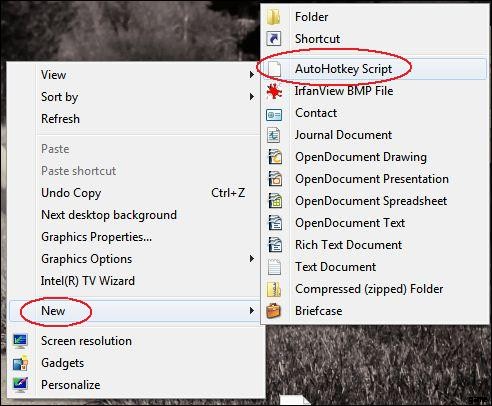
Löschen Sie alles innerhalb des neu erstellten Skripts und ersetzen Sie es durch den folgenden Code:
SendMode Input
1::q
2::w
3::e
4::r
,::q
w::.
e::-
space::backspaceIm Wesentlichen sagt dieser Code AutoHotkey, dass es Space, Q, W, E, A, D erneut an die entsprechende Schaltfläche binden soll. Natürlich können Sie diese Tastenbelegung beliebig ändern, das ist nur meine bevorzugte Spielweise.
Starten Sie das Skript
Nach dem Speichern der .ahk-Datei können Sie einfach auf das Skript doppelklicken, um es zu starten. Denken Sie daran, dass dies die Schlüssel nicht nur in BTD-Schlachten umleitet, sondern auch außerhalb. Um das Skript zu schließen, klicken Sie einfach mit der rechten Maustaste auf das H in Ihrer Symbolleiste und halten Sie das Skript entweder an oder beenden Sie es.
Falls Sie das Gefühl haben, dass Sie das Skript aus irgendeinem Grund ständig anhalten müssen, können Sie Folgendes am Ende Ihres Skripts hinzufügen:
F10::suspend
Immer wenn Sie F10 drücken, wird das Skript angehalten und Ihre Schaltflächen werden wieder normal angezeigt. Durch erneutes Drücken von F10 wird das Skript fortgesetzt.
Weitere Informationen
Falls Ihr Skript sich selbst löscht !
Es besteht die Möglichkeit, dass das von Ihnen geschriebene Skript nicht mehr funktioniert und sich selbst löscht. Dies liegt höchstwahrscheinlich an Ihrem Antivirenprogramm. Wenn Ihnen das passiert, überprüfen Sie einfach, ob Ihr Antivirenprogramm Ihr Skript unter Quarantäne gestellt hat, wenn es einfach nur eine Erwartung für Ihr Skript gemacht hat, damit Ihr Antivirus nicht mehr stört.
